Visual Studio 2010의 기본 배경 색상은 흰색입니다.
프로그래머 입장에서 프로그래밍을 하다보면 흰색배경으로 인해 눈이 많이 피로해질 수 있습니다.
빛은 직선으로 움직이는게 아니라 위아래로 파동을 이루며 움직입니다.
위 설명과 같이 빨간색은 가장 낮은 파동을, 보라색은 가장 큰 파동을 가집니다.
보라색을 넘어서면 자외선이 되는데, 뉴스에서 햇빛의 자외선에 많이 노출되면 피부가 노화된다는 말을 들어보셨을 겁니다.
그 이유는 자외선의 파동이 크기때문에 피부를 더 세게 때린다고 보시면 됩니다.
이 외에 X선, 방사선등이 큰 파동을 이루는 빛이라고 보시면 됩니다.
방사선은 한번 노출되면 피부가 녹는다고 합니다.(고통을 느끼는지는 잘 모르겠네요)
본론으로 돌아와서, 프로그래머에게 흰색 바탕보다는, 검정색 바탕이 눈의 피로를 줄여주게 됩니다.
그 이유는 검정색은 모든 빛을 흡수하기 때문입니다.
이제 Visual Studio 2010의 바탕색을 검정색으로 바꾸는 간단한 방법을 알려드리겠습니다.
우선 위 링크로 접속합니다.
그러면 위와 같은 홈페이지가 보일 겁니다.
여기서 자신이 원하는 테마를 선택해 제목을 클릭합니다.
저는 WakeRoad Ink 라는 테마를 사용해보기로 했습니다.
다음, Download this scheme을 클릭하면 다운로드가 진행됩니다.
이제 Visual Studio 2010을 실행합니다.
다음, 도구 - 설정 가져오기 및 내보내기를 클릭합니다.
선택한 환경 설정 가져오기를 선택하고 다음을 누릅니다.
그리고 '아니요, 새 설정을 가져와 현재 설정을 덮어씁니다'를 선택하고 다음을 눌러줍니다.

왼쪽 중앙에 찾아보기를 클릭해서 방금 다운로드 받은 파일을 선택하고 다음을 눌러줍니다.
그 다음에 보이는 설정창도 다음을 눌러주면 설정이 자동으로 됩니다.
그러면 제대로 설정이 완료되었음을 볼 수 있습니다.
제가 설정한 Wakeroad Ink는 첨부파일에 올려두겠습니다.
이상 Visual Studio 2010 테마 설정하기입니다.
'유틸리티' 카테고리의 다른 글
| 메모리 최적화 프로그램, 클린멤(CleanMem) (0) | 2015.11.27 |
|---|---|
| 직관적이고 배우기 쉬운 모델링 툴, 스케치업(SketchUp) (0) | 2015.11.27 |
| 3DS Max 백버너 사용하기 (랜더팜,Backburner) (0) | 2015.11.27 |
| 네이버 블로그 위젯 만들기 (0) | 2015.11.27 |
| WAV MP3 변환 프로그램 (Free Audio Converter) (1) | 2015.11.27 |
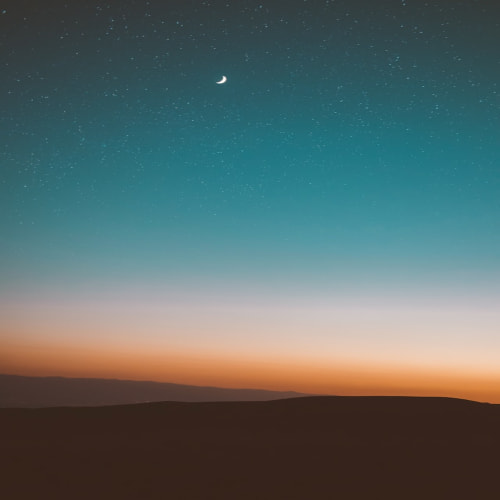
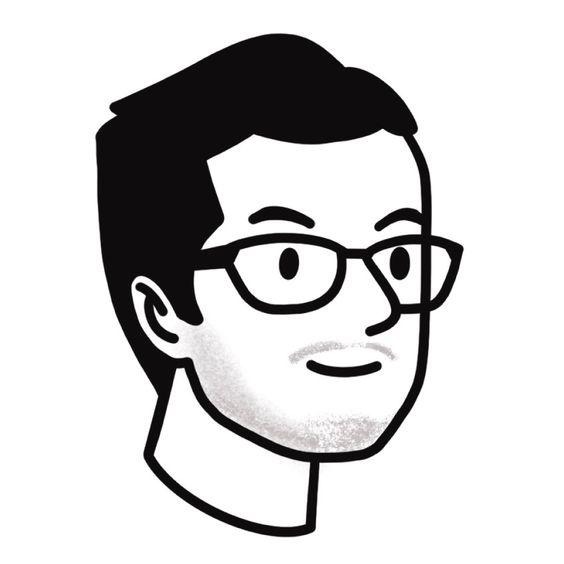
 wekeroad-ink.vssettings
wekeroad-ink.vssettings






